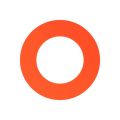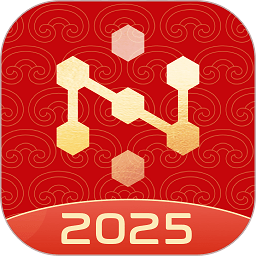如何在Excel中启用加号(+)符号按钮
作者:佚名 来源:未知 时间:2024-11-29
在Excel的广阔天地里,每一个细节都蕴藏着提升工作效率的秘密。今天,我们就来揭开一个简单却实用的技巧——如何在Excel中调出那个看似不起眼,实则功能强大的加号(+)符号命令按钮。这不仅仅是一个按钮的故事,更是关于如何让你的Excel操作更加得心应手、事半功倍的秘籍。
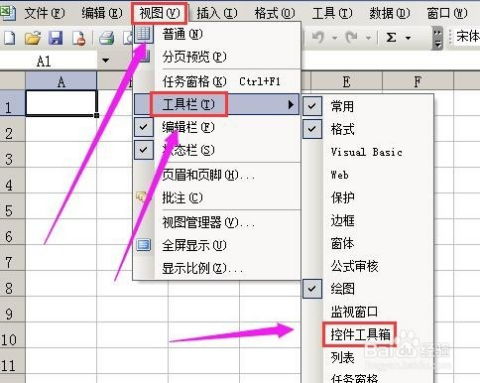
Excel之旅:加号(+)符号命令按钮的奇妙现身
在日复一日的Excel操作中,你是否曾遇到过这样的场景:需要快速插入单元格、行或列,却苦于找不到最便捷的路径?这时,加号(+)符号命令按钮就像是一位隐藏在深处的助手,等待着被你发现。它不仅能够简化你的操作流程,还能让你的工作效率瞬间飙升。那么,如何才能让这位助手现身,成为你Excel旅途中的得力伙伴呢?
一、加号(+)符号的初步印象
首先,我们需要明确一点:在Excel的默认界面中,并不会直接显示一个带有加号(+)符号的命令按钮。但这并不意味着我们无法利用这一符号带来的便利。实际上,加号(+)在Excel中扮演着多重角色,它既是数学运算中的加法符号,也是插入单元格、行或列时的视觉提示。因此,我们的目标不是寻找一个现成的加号按钮,而是通过特定的操作来激活与之相关的功能。
二、揭秘加号(+)符号的隐藏身份
1. 插入单元格的快捷键
在Excel中,如果你想要快速插入一个单元格,并且希望这个单元格能够保留原有数据的完整性,那么使用快捷键`Ctrl+Shift+加号(+)`将是一个明智的选择。这个快捷键组合会弹出一个对话框,让你选择是插入单元格、整行还是整列。选择“单元格右移”或“单元格下移”后,点击确定,一个新的空白单元格就会出现在你指定的位置,而原有的数据则会相应地移动。
2. 利用“开始”选项卡
虽然Excel没有直接提供一个加号按钮,但“开始”选项卡下的“插入”组中却隐藏着与加号相关的功能。当你点击“插入”按钮时,会看到一个下拉菜单,其中包含了“插入单元格”、“插入行”和“插入列”等选项。这些选项的图标虽然没有直接显示加号,但它们的作用与加号符号在插入操作中的意义不谋而合。选择相应的选项后,Excel会自动在你指定的位置插入空白单元格、行或列。
3. 快速访问工具栏的自定义
如果你希望将插入单元格、行或列的功能更加直观地呈现出来,那么可以考虑将相关的命令添加到快速访问工具栏中。这样做的好处是,你可以随时通过点击快速访问工具栏上的按钮来执行这些操作,而无需每次都通过“开始”选项卡来查找。要添加命令到快速访问工具栏,只需右键点击“插入”组中的任意选项(如“插入单元格”),然后选择“添加到快速访问工具栏”即可。此时,你会发现快速访问工具栏上多了一个带有加号图标的按钮(尽管这个图标可能不是纯粹的加号形状,但它仍然代表了插入操作)。
三、加号(+)符号的进阶应用
除了上述基本的插入操作外,加号(+)符号在Excel中还有着更加广泛的应用。例如,在公式和函数中,加号(+)被用作加法运算符;在数据验证中,加号可以作为允许输入的特殊字符之一;在条件格式中,加号可以用来表示数值的增加或变化等。这些应用虽然与直接调出加号按钮无关,但它们却进一步证明了加号在Excel中的重要地位。
四、实战演练:加号(+)符号的便捷操作
现在,让我们通过一个具体的例子来感受一下加号(+)符号在Excel中的便捷操作。假设你正在处理一个包含员工信息的表格,需要在某个员工的姓名后插入一个新的空白单元格来记录该员工的联系方式。这时,你可以按照以下步骤进行操作:
1. 选中需要插入空白单元格的位置(即该员工的姓名后的单元格)。
2. 按下快捷键`Ctrl+Shift+加号(+)`或点击快速访问工具栏上的插入按钮(如果你已经将其添加到那里)。
3. 在弹出的对话框中选择“单元格右移”或“单元格下移”(根据你的需求选择)。
4. 点击确定,一个新的空白单元格就会出现在你指定的位置。
通过这个过程,你可以轻松地完成插入操作,而无需担心会破坏原有的数据结构。
五、结语:加号(+)符号——你不可不知的Excel助手
在Excel的世界里,加号(+)符号虽然不像那些复杂的函数和公式那样引人注目,但它却以其实用性和便捷性赢得了无数用户的青睐。通过掌握如何在Excel中调出并利用加号(+)符号相关的命令按钮,你可以让自己的工作效率得到显著提升。无论是插入单元格、行还是列,加号(+)符号都能成为你得力的助手。所以,下次当你在Excel中遇到需要插入操作的情况时,不妨尝试一下使用加号(+)符号相关的功能吧!相信它会给你带来意想不到的惊喜。
- 上一篇: 揭秘珍珠粉面膜的DIY秘籍:轻松打造自然美肌!
- 下一篇: 揭秘!中国移动短信查询流量的快捷方法
热门手游
换一换- 精品游戏
- 最热榜单